Crea tu álbum de fotos en tu iPad o iPhone con iPhoto
Si quieres organizar las imágenes de algún acontecimiento importante la mejor opción en muchos casos es hacer un álbum de fotos que te permita en un futuro de forma rápida poder revivir dicho evento. Precisamente Apple, dentro de su aplicación de edición de fotografía iPhoto, cuenta con una potente herramienta que permite crearlo desde tu iPhone o iPad de forma rápida y sencilla pudiendo además editar multitud de aspectos. A continuación te explicamos los pasos a seguir.

Accede la App Store y descarga la aplicación iPhoto. Su precio de 4,49 euros pero Apple la regala gratuita a todos los usuarios que estrenen un nuevo dispositivo.

Una vez hayas accedido verás una barra inferior con varios botones. Selecciona donde pone ‘Proyectos’.
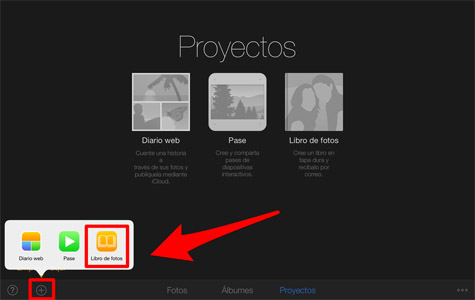
Ahora pulsa en la misma barra, en el lado izquierdo, el icono que del símbolo ‘+’ en un círculo, y en el menú desplegable elige ‘Libro de fotos’.

A continuación tendrás que seleccionar algunos ajustes básicos como el tipo de álbum que quieres -libro de fotos, diario de viaje, portfolio, etcétera-, el nombre que quieres asignarle y sus medidas. Después pulsa el botón ‘Crear libro de fotos’.
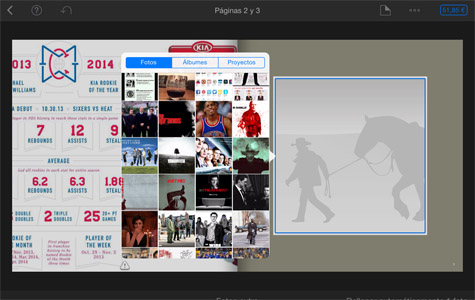
Ahora ya estás en la pantalla de edición del álbum. Comienza a elegir las fotos e imágenes que quieres añadir en cada página.

Tendrás diversas opciones…
En la barra superior hay un icono con tres puntos. Si pulsas en el podrás modificar algunos aspectos como el número de páginas del libro, el número de fotos en cada una de éstas, si deseas que las páginas vayan numeradas o que se muestre o no el logo de Apple.
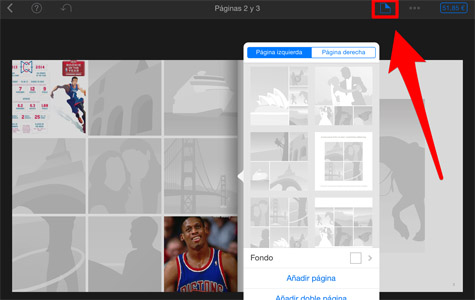
En la misma barra, justo a la izquierda del icono con tres puntos, encontramos otro botón con un icono con un folio con una esquina doblada. A través de éste podremos ir decidiendo el aspecto de cada página entre múltiples diseños. Una vez que tengas seleccionada la página pulsa el icono para que te aparezca el menú desplegable.
Por último, en la esquina superior derecha aparece el precio que tendría el libro en casa de decidir imprimirlo a través de Apple -te lo envía a casa-. Como es obvio a mayor número de páginas será más costoso. Cuando hayas finalizado la edición del álbum pulsa en este botón, y sigue las instrucciones.
Compartido